Aquest escrit té com a objectiu solucionar el yeti blau no reconegut a l'error de Windows mitjançant una guia pràctica.
Com solucionar el problema 'Blue Yeti no reconegut a Windows'?
L'error indicat es pot rectificar per diversos mètodes, i aquests es detallen a continuació:
- Torneu a instal·lar els controladors blue yeti
- Executeu el solucionador de problemes d'àudio
- Reinicieu el servei d'àudio de Windows
- Estableix el yeti blau com a predeterminat
Comencem explorant cadascun dels mètodes un per un.
Solució 1: torneu a instal·lar els controladors d'àudio
El primer enfocament per solucionar l'error indicat és reinstal·lar el controlador d'àudio. Per aquest motiu en particular, en primer lloc, obriu ' Gestor de dispositius ” mitjançant el menú Inici:
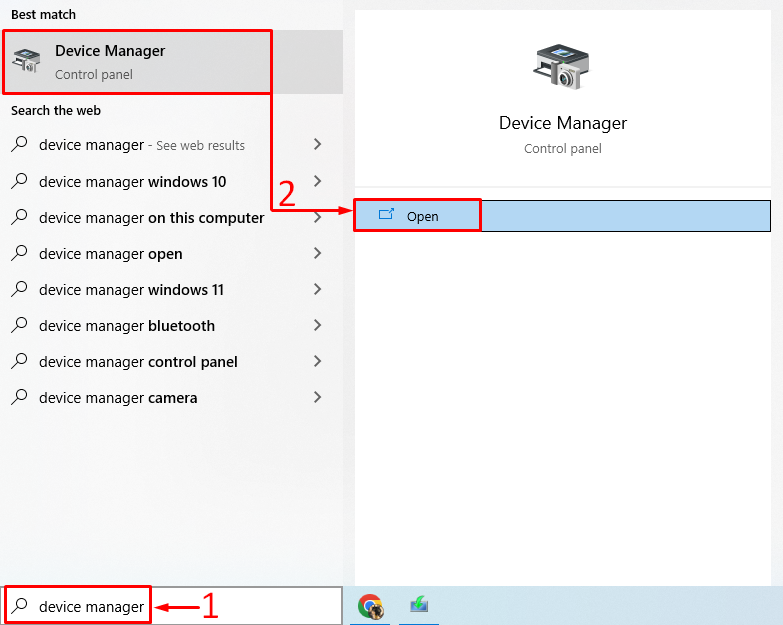
Amplieu el ' Entrades i sortides d'àudio ” llista. Feu doble clic al controlador d'àudio per obrir ' Propietats ”. Navegueu a la ' Conductor ” i feu clic a “ Actualitza el controlador ”:
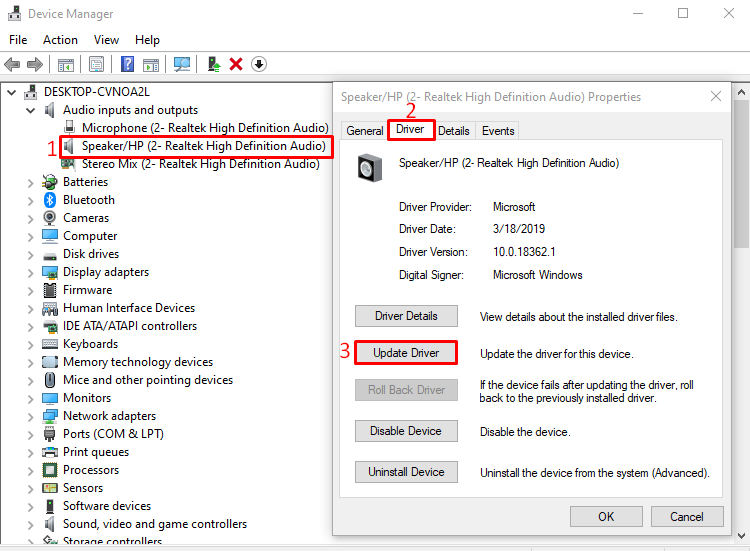
Seleccioneu el ' Cerca automàticament el programari de controladors actualitzat ”opció:
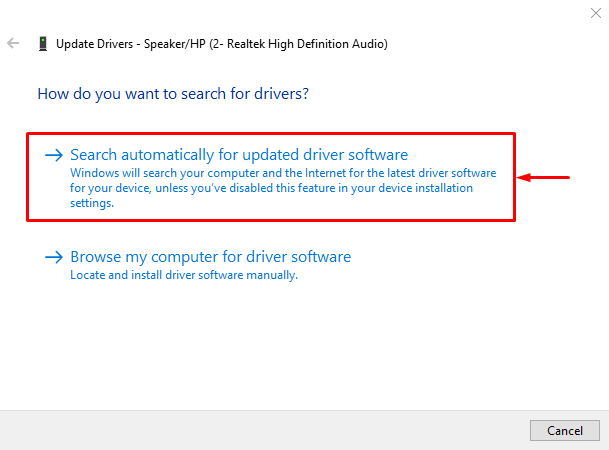
Com podeu veure que el gestor de dispositius va començar a buscar actualitzacions de controladors d'àudio:
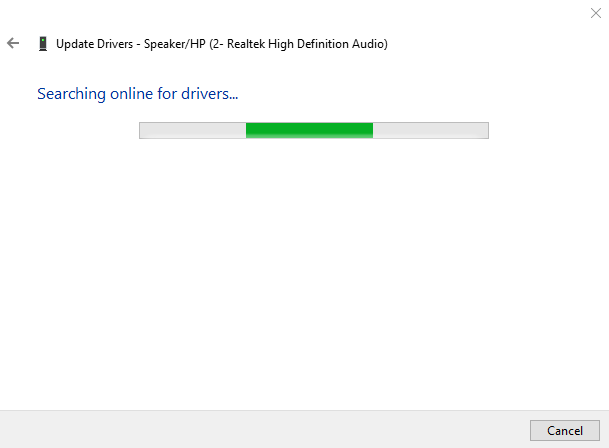
Si les actualitzacions del controlador d'àudio estan disponibles, s'actualitzarà el controlador.
Solució 2: executeu el solucionador de problemes d'àudio
Executeu l'eina de resolució de problemes d'àudio per corregir l'error indicat. Per aquest motiu, inicialment, llançar ' Resoldre problemes de configuració ” mitjançant el menú Inici de Windows:
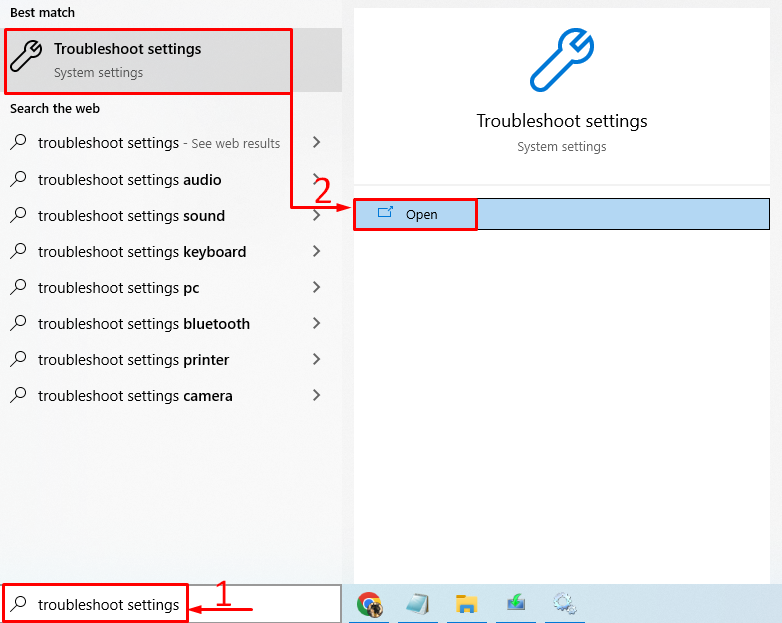
Localitza ' Reproducció d'àudio ” i feu clic a “ Executeu l'eina de resolució de problemes ”:
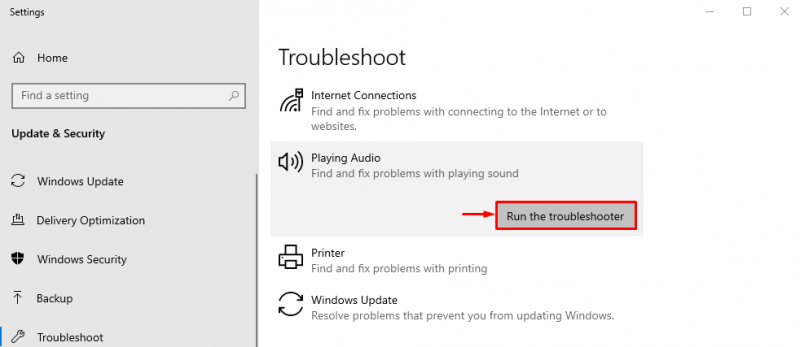
Això solucionarà els errors que fan que el yeti blau desaparegui.
Com podeu veure que l'eina de resolució de problemes ha començat a buscar els errors:
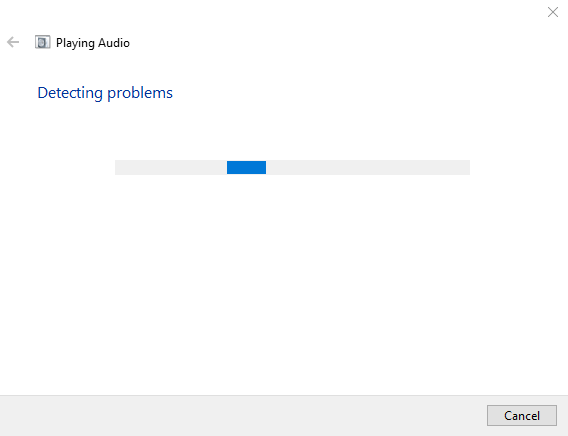
L'error s'arreglarà tan bon punt es detecti. Després de completar la resolució de problemes, reinicieu Windows i comproveu si el yeti blau es reconeix o no.
Solució 3: reinicieu el servei d'àudio de Windows
Potser el servei d'àudio de Windows està encallat o ha deixat de funcionar. Reiniciar el servei d'àudio de Windows solucionarà el problema. Per això, en primer lloc, obriu el ' Serveis Configuració del menú Inici de Windows:
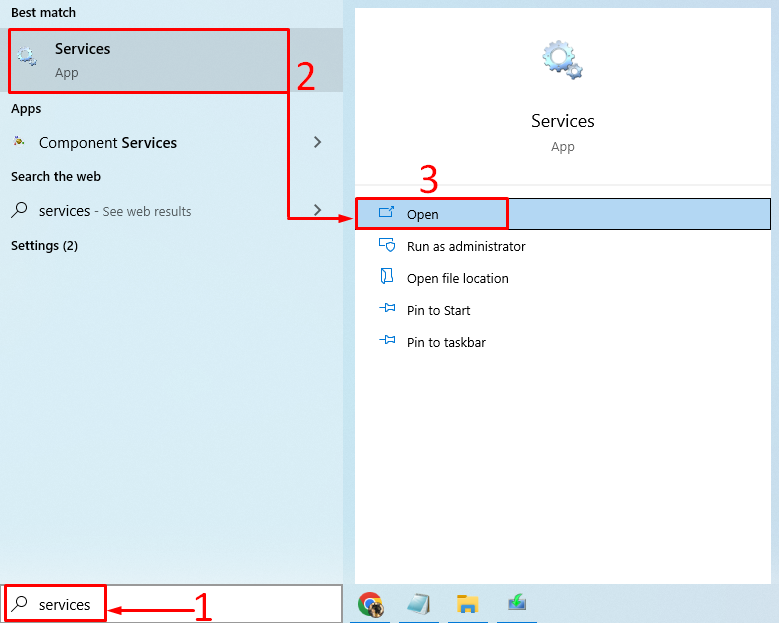
Busqueu el ' Àudio de Windows ” servei. Feu clic amb el botó dret a ' Àudio de Windows ” i tria “ Reinicia ”:
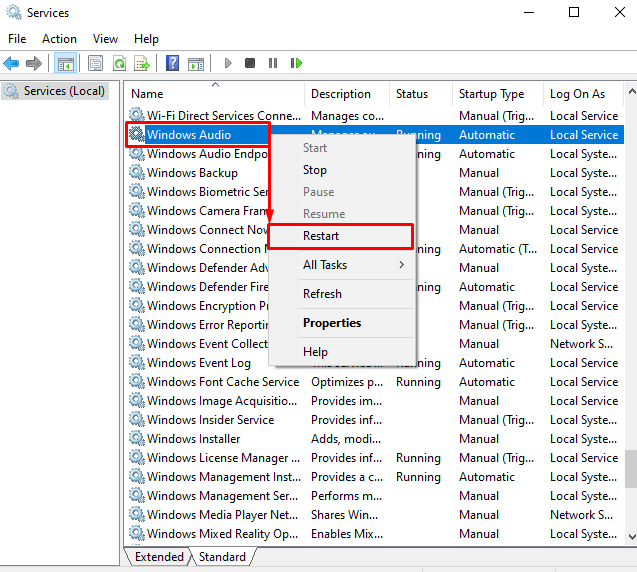
Això es reiniciarà ' Àudio de Windows' . Després de reiniciar aquest servei, comproveu si el problema blau yeti no reconegut s'ha solucionat o no.
Solució 4: establiu Blue Yeti com a predeterminat
Si configureu el micròfon yeti blau com a micròfon predeterminat, es corregirà l'error indicat. Per fer-ho, inicieu ' Canviar els sons del sistema ” al menú Inici:
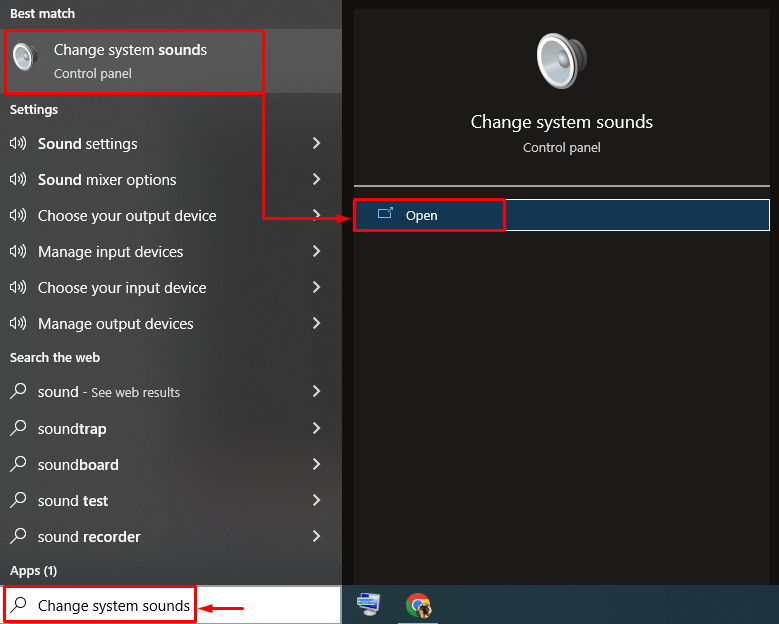
Canvia a la ' Gravació ” pestanya. Seleccioneu el micròfon yeti blau i premeu ' Instal · lat per defecte botó ”:
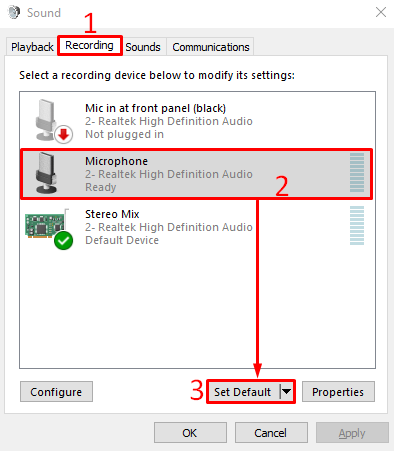
Això establirà el yeti blau com a micròfon predeterminat.
Com podeu veure al fragment següent, el micròfon yeti blau està configurat com a predeterminat. Ara, feu clic a ' D'acord 'botó per acabar de configurar:
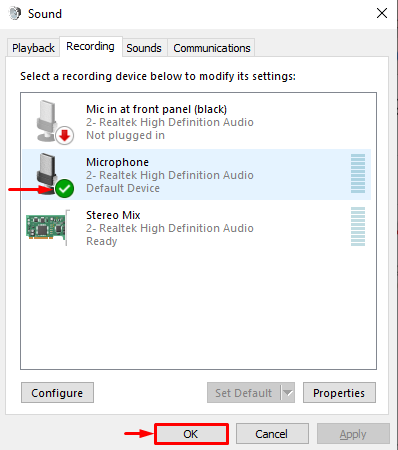
Ara, comproveu si el problema del yeti blau no reconegut s'ha resolt o no.
Conclusió
El ' El yeti blau no es reconeix a Windows ” L'error es pot resoldre mitjançant diverses correccions. Aquests mètodes inclouen reinstal·lar controladors blue yeti, executar un solucionador de problemes d'àudio, reiniciar el servei d'àudio de Windows o establir blue yeti com a micròfon predeterminat. Aquest bloc ha ofert diverses maneres de resoldre el ' blue yeti no reconegut a Windows ” error.